Cambiar de celular es una experiencia emocionante, pero muchas personas lo viven con incertidumbre al pensar en la posible pérdida de información importante como fotos, contactos, contraseñas o conversaciones de WhatsApp.
En Dimovil sabemos que este tipo de dudas son muy comunes entre quienes adquieren un equipo nuevo. Por eso, elaboramos esta guía detallada y actualizada que te enseñará cómo transferir toda la información de un celular a otro, de forma segura y paso a paso, sin importar si estás cambiando entre dispositivos Android, iPhone o entre marcas distintas.
¿Qué tipo de datos puedes transferir?
Cuando cambias de teléfono, puedes migrar gran parte de tu información:
- Fotografías y videos
- Contactos y calendario
- Mensajes SMS y de WhatsApp
- Aplicaciones (apps)
- Documentos y archivos descargados
- Ajustes del dispositivo (como Wi-Fi, fondo de pantalla, etc.)
Requisitos antes de comenzar
Antes de iniciar el proceso de transferencia, asegúrate de tener lo siguiente:
- Ambos teléfonos cargados al menos al 70%
- Conexión Wi-Fi estable
- Cable USB (en algunos casos)
- Cuenta activa de Google (Android) o Apple ID (iPhone)
- Suficiente espacio disponible en el nuevo celular
- Copia de seguridad actualizada, especialmente para WhatsApp
Guía paso a paso según tu tipo de cambio
1. Cambio de Android a Android
Opción 1: Usar la copia de seguridad de Google
- En tu celular antiguo, ve a Ajustes > Sistema > Copia de seguridad.
- Activa la opción "Copia de seguridad en Google One".
- Espera a que se complete el respaldo.
- Enciende tu nuevo celular e inicia sesión con la misma cuenta de Google.
- Selecciona "Restaurar desde copia de seguridad" cuando se indique.
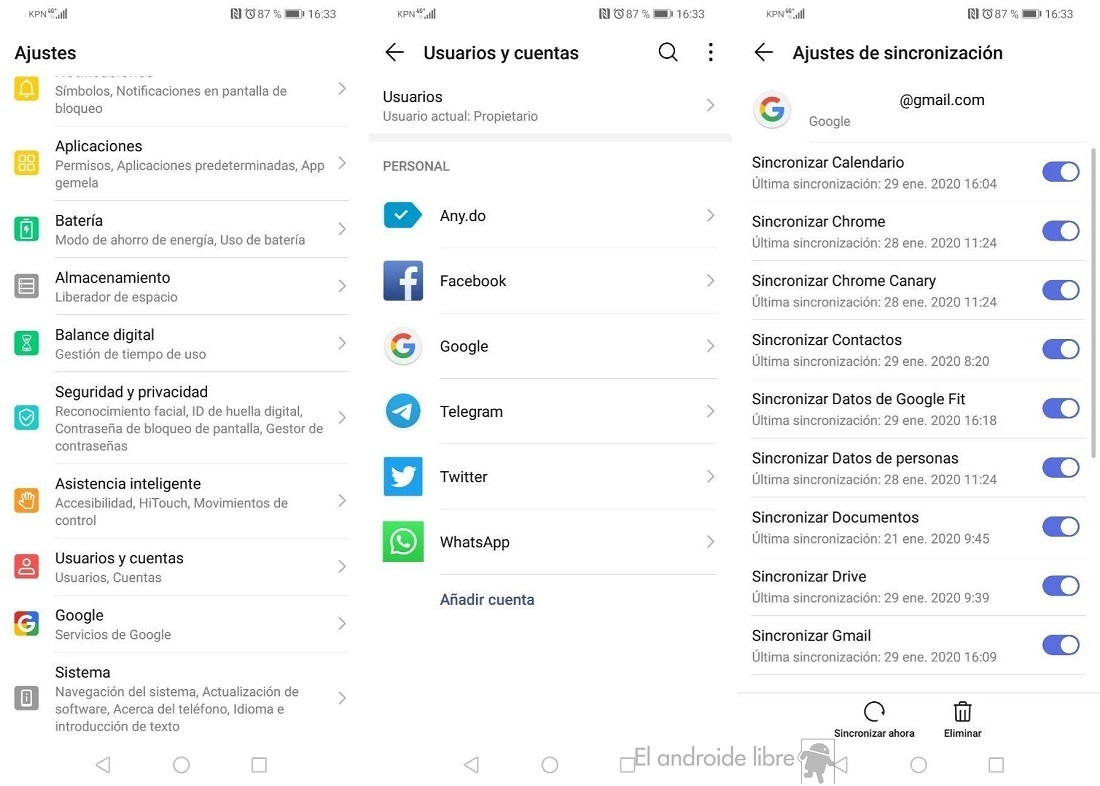
Este método transfiere contactos, mensajes SMS, historial de llamadas, apps, fotos (si usas Google Fotos) y ajustes.
Opción 2: Usar la app del fabricante (por ejemplo, Samsung Smart Switch)
- Instala la app Smart Switch en ambos celulares.
- En el celular antiguo, selecciona "Enviar datos" y en el nuevo, "Recibir datos".
- Conecta los dispositivos vía Wi-Fi o cable.
- Selecciona qué deseas transferir: fotos, mensajes, documentos, historial, apps, etc.
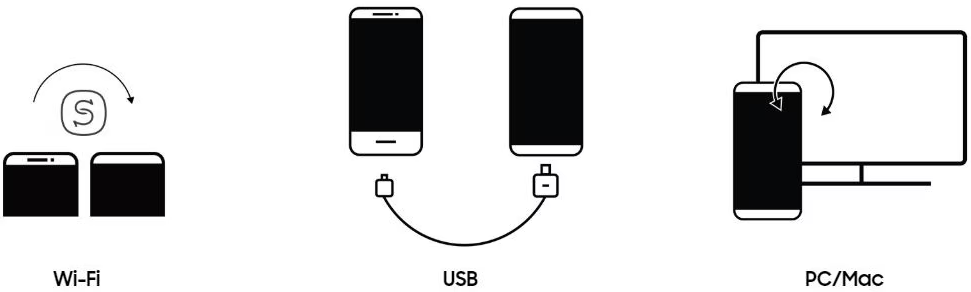
Esta opción es más completa si ambos equipos son Samsung, aunque puede funcionar parcialmente con otros Android.
2. Cambio de Android a iPhone
Apple ofrece una herramienta oficial llamada Move to iOS para facilitar esta migración.
- Descarga la app Move to iOS desde Google Play en tu celular Android.
- Durante la configuración inicial del iPhone, elige "Transferir datos desde Android".
- Aparecerá un código en el iPhone, que deberás ingresar en la app del Android.
- Conecta ambos dispositivos vía Wi-Fi y selecciona qué datos transferir.

Podrás migrar contactos, historial de mensajes, fotos, videos, cuentas de correo, calendarios y marcadores de navegador.
3. Cambio de iPhone a Android
En este caso, existen varias opciones:
- Utiliza la función de respaldo de Google Drive en el iPhone (para contactos, calendario y fotos).
- Usa apps de fabricantes como Samsung Smart Switch o Copy My Data.
- Durante la configuración inicial del Android, inicia sesión con tu cuenta Google y sigue las indicaciones para restaurar datos compatibles.
Cómo transferir los chats de WhatsApp
Entre Android y Android
- Abre WhatsApp en el celular antiguo.
- Ve a Ajustes > Chats > Copia de seguridad.
- Realiza una copia manual.
- Instala WhatsApp en el nuevo celular y verifica tu número.
- Acepta restaurar desde Google Drive durante la configuración inicial.
Entre Android y iPhone (y viceversa)
WhatsApp ya permite la transferencia entre plataformas. Puedes usar un cable o un código QR, según el modelo.
Para Android a iPhone:
- Usa la app Move to iOS e incluye WhatsApp como parte de la migración.
Para iPhone a Android:
- Algunos fabricantes (como Samsung) permiten incluir WhatsApp en Smart Switch.
Es importante mantener el mismo número de teléfono y tener activada la verificación en dos pasos.
Errores comunes que debes evitar
- No verificar el respaldo: Asegúrate de que todos los datos están correctamente guardados antes de iniciar la migración.
- Borrar el celular viejo demasiado pronto: Solo formatea tu equipo antiguo cuando hayas confirmado que todo fue transferido con éxito.
- Usar apps desconocidas: Prioriza herramientas oficiales y confiables para evitar problemas de seguridad o pérdida de información.
Preguntas Frecuentes
Puedes restablecer el dispositivo a valores de fábrica e iniciar de nuevo con la restauración.
Dependerá del sistema operativo. En Android, Google intentará reinstalar tus apps, pero algunas no guardan sus datos si no están vinculadas a una cuenta.
No siempre. Algunas se transfieren si usas el gestor de contraseñas de Google o Apple, pero es mejor anotarlas antes del cambio.
Gracias a las herramientas disponibles hoy en día, pasar todo de un celular a otro es más fácil que nunca. Ya sea que uses Android o iPhone, existen soluciones gratuitas y seguras para conservar toda tu información sin complicaciones.
En Dimovil, no solo te ayudamos a conseguir el celular que necesitas con facilidades de pago, también te brindamos orientación para que lo estrenes sin perder ningún dato. Sabemos que tu información es valiosa, y te acompañamos en cada paso del cambio.